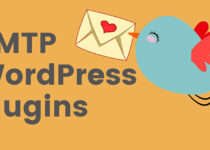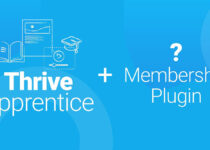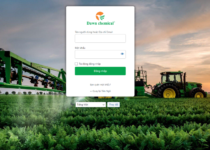Tạo form liên hệ WordPress bằng plugin Contact form 7
Một website luôn cần phải có kết nối với người dùng, đó là mục đích chính của việc tạo website. Một cách dễ dàng nhất để người dùng có thể kết nối với chủ website đó chính là sử dụng trang liên hệ. Một trang liên hệ cần có thông tin chủ sở hữu website như là Địa chỉ, Số điện thoại, Email, … và một form liên hệ để khách hàng có thể gởi yêu cầu, hay thắc mắc.
Trong bài viết này, WpViet sẽ hướng dẫn bạn tạo form liên hệ WordPress bằng plugin Contact form 7, một plugin khá nổi tiếng và được sử dụng rất nhiều.
Tạo form liên hệ WordPress bằng plugin Contact form 7
Đầu tiên, chúng ta cần cài plugin Contact Form 7 từ trang quản trị plugin WordPress.
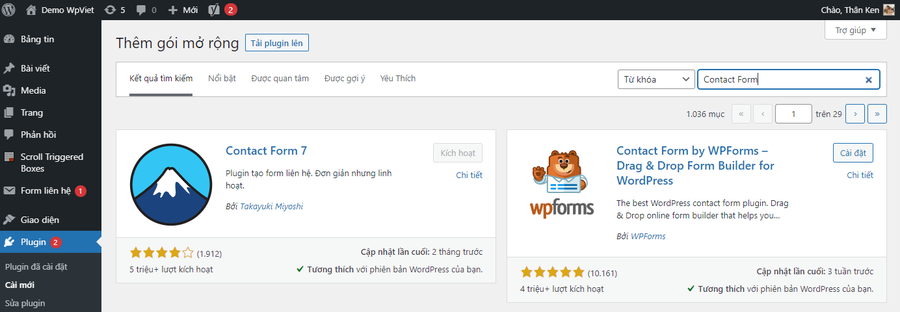
Sau khi cài đặt và kích hoạt plugin, một menu Form liên hệ sẽ xuất hiện, bạn nhấp vào menu này, vào nhấn nút Tạo form mới ở trên cùng.
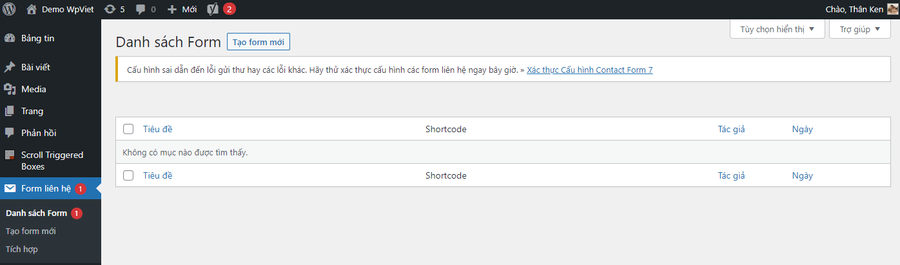
Đặt tên cho form này là Liên hệ, bên dưới Nội dung Form sẽ có sẵn một số mục như là Tên, Email,… Mỗi mục sẽ được đặt trong cặp thẻ <label> Tên label …</label>. Để thêm một mục, ta chỉ cần copy cặp thẻ Label và đổi tên label, sau đó nhấn vào một mục cần thêm vào ở bên trên.
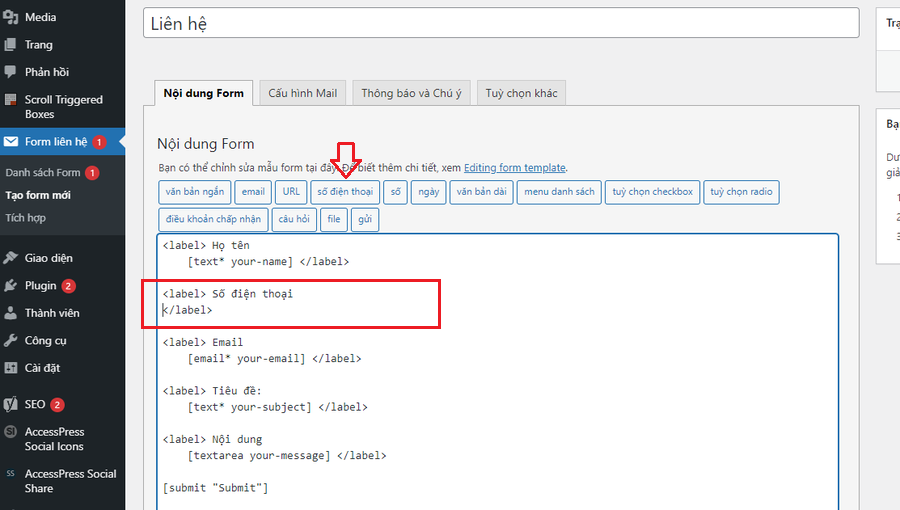
Chẳng hạn ở đây mình thêm mục Số điện thoại vào form. Mình cần tuỳ chỉnh 1 số thành phần như: Tick chọn Mục bắt buộc người dùng sẽ phải nhập vào ô này. Tên cho mục này, cũng là id cần viết liền nhau. Giá trị mặc định, và tick chọn Sử dụng dòng này làm chữ chìm trong mẫu nhập (placeholder) thì giá trị này sẽ nằm vào trong ô nhập. Cuối cùng bạn nhấn nút Chèn vào form bên dưới.
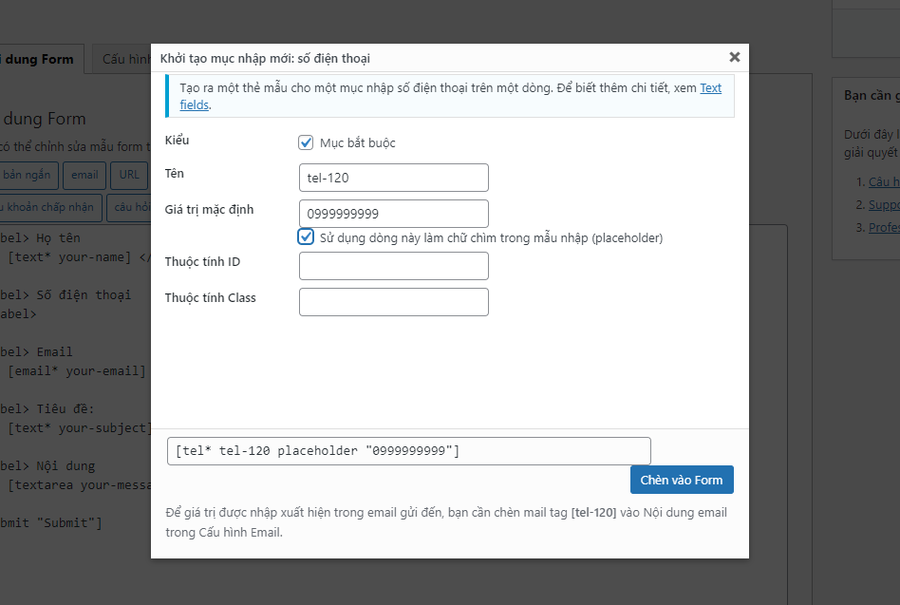
Mục số điện thoại đã được thêm vào form, bạn có thể thêm placehoder “…” vào các mục khác để đặt dòng chữ chìm cho ô nhập đó. Lưu ý phải có mục [submit] để nó hiện nút gởi.
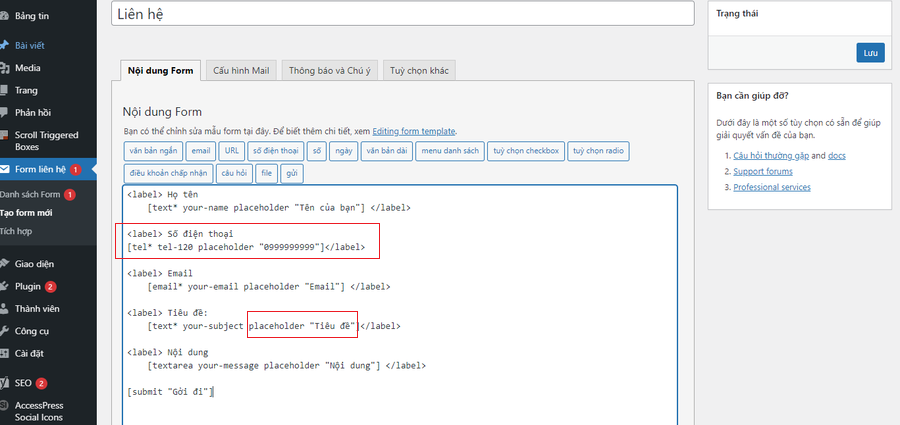
Sau đó bạn qua tab Cấu hình mail để khi người dùng nhập vào form liên hệ và gởi đi thì nội dung sẽ được gởi vào email quản trị viên webstie. Bạn có thể sử dụng id của các mục tạo trong form để đưa vào nội dung email. Xong rồi thì nhấn nút Lưu.
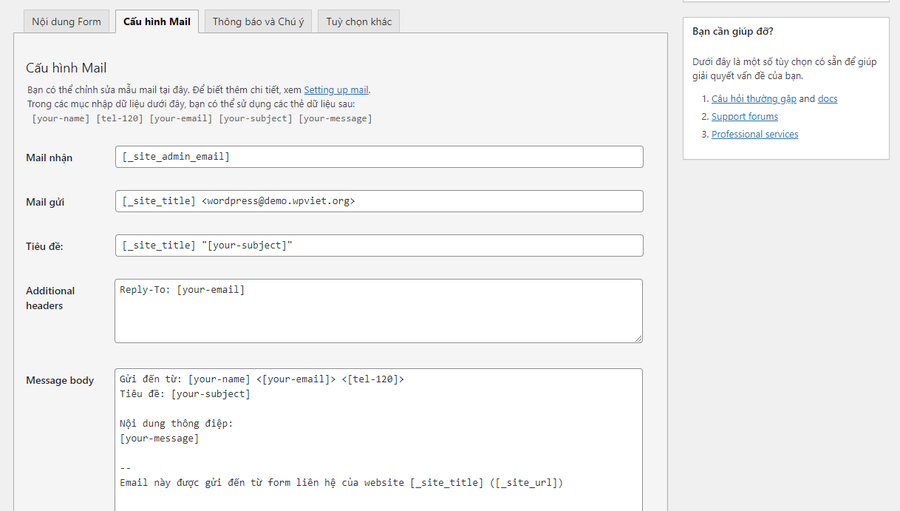
Ở phía trên có một đoạn shortcode của form vừa tạo (nằm trong ô nền xanh), bạn copy shortcode này.

Sau đó vào tạo một trang mới và đặt tên là Liên hệ. Ở phần nội dung ta có thể thêm Địa chỉ, Số điện thoại người quản lý để khách hàng liên hệ, sau đó dán doạn shortcode của plugin form vào và Đăng trang.
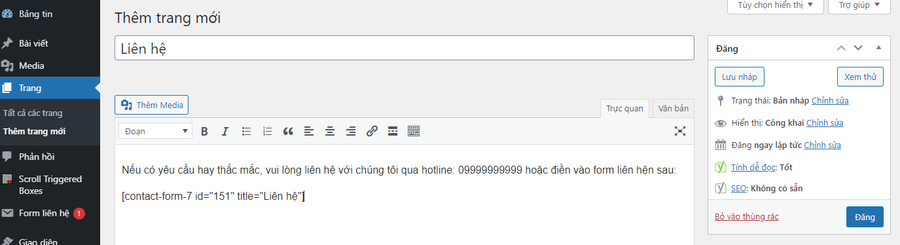
Bây giờ xem trang Liên hệ vừa tạo ngoài website, điền thử nội dung vào form và gửi đi nhé.
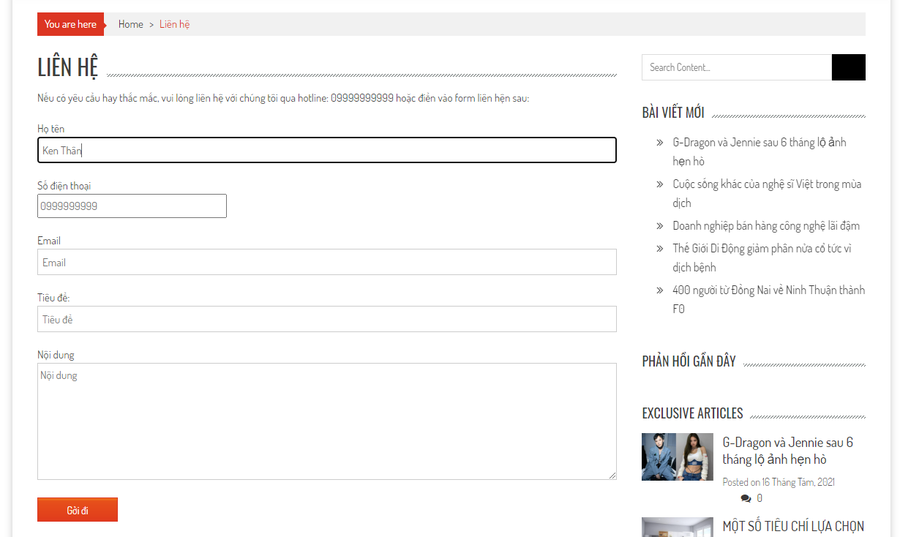
Nếu nội dung điền chính xác, form được gởi thành công thì ngay lập tức người quản trị sẽ nhận được email thông báo có khách liên hệ kèm nội dung. Lưu ý nếu muốn email vào inbox thì phải cài đặt SMTP cho WordPress nhé!

Kết luận
Trên đây là cách tạo một trang liên hệ kèm form điền thông tin trong WordPress. Có một số plugin WordPress cho form liên hệ khác bạn có thể sử dụng như là WpForm, nhưng theo mình thấy thì CF7 là dễ dùng nhất và nó hoàn toàn miễn phí. Thậm chí bạn có thể tuỳ biến nó thành nhiều kiểu form đẹp mắt với CSS. Mình sẽ hướng dẫn trong những bài viết sau nhé. Chúc bạn thành công!